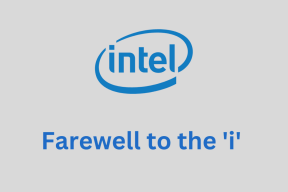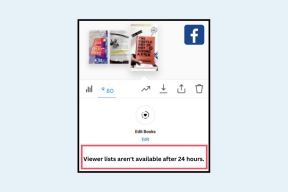7 geriausi „Fire TV Stick“ garso delsos problemų pataisymai
Įvairios / / November 29, 2021
Ar jums kyla nesutarimų tarp garso ir vaizdo sinchronizavimo, kai leidžiate turinį savo Fire TV Stick? Jei taip, tuomet turėtumėte žinoti, kad nesate vieni. Yra šimtai kiti „Fire TV Stick“ vartotojai kurie taip pat išgyvena tą patį išbandymą. Šiame įraše parodysime septynis būdus, kaip išspręsti problemą ir išsaugoti sveiką protą.

Garso delsos problema gali kilti dėl „Fire TV Stick Fire OS“ klaidos arba tiesiog kažkoks pagrindinis kabliukas įrenginio veikimo metu. Atkuriamo turinio tipas (ir formatas) taip pat gali turėti įtakos. Tolesnėse pastraipose aprašome pagrindines galimas šios problemos priežastis ir atitinkamus jų pataisymus. Patikrink juos.
Pastaba: Šiame vadove pateikti sprendimai taip pat taikomi „Fire TV Stick 4K“.
1. „Force Stop“ programa
Jei garso delsos problema yra konkrečios programos, priverstinis programos (-ių) sustabdymas gali padėti išspręsti ir subalansuoti turinio garso ir vaizdo sinchronizavimą. Norėdami priverstinai sustabdyti programą „Fire TV Stick“, eikite į Nustatymai > Programos > Tvarkyti įdiegtas programas ir pasirinkite paveiktą programą. Spustelėkite Priverstinai sustabdyti, kad uždarytumėte programą.

Po to spustelėkite Paleisti programą, kad iš naujo atidarytumėte programą. Jei garso delsos problema išlieka, išbandykite kitus toliau pateiktus sprendimus.
2. Iš naujo paleiskite „Fire TV Stick“.
Kaip minėta anksčiau, garso delsos problema gali kilti dėl nedidelio srautinio perdavimo įrenginio gedimo. Ir kaip ir kiti „Fire TV Stick“ problemos, paprasčiausiai paleidus įrenginį iš naujo, jis gali padėti atkurti normalią būseną.
Eikite į „Nustatymai“> „My Fire TV“> „Paleisti iš naujo“, kad iš naujo paleistumėte „Fire TV Stick“.

Arba taip pat galite lengvai iš naujo paleisti „Fire TV Stick“ naudodami nuotolinio valdymo pultą. Paspauskite pasirinkimo mygtuką (apvalus vidurinis mygtukas) ir paleidimo/pauzės mygtuką kartu maždaug 5 sekundes.
Jei jūsų nuotolinio valdymo pultas yra sugedęs arba neveikia, taip pat galite atjungti „Fire TV Stick“ nuo maitinimo šaltinio ir vėl jį prijungti. Sėkmingai paleisdami iš naujo, paleiskite vaizdo įrašų turinį „Fire TV Stick“ programose ir patikrinkite, ar vaizdo ir garso įrašai yra sinchronizuojami.
Jei garso delsos problema išlieka, pereikite prie kito trikčių šalinimo sprendimo.
3. Išvalyti talpyklą
Jei pastebite, kad garso delsos problema turi įtakos tik konkrečiai programai, turėtumėte išvalyti tos programos talpyklą. Tai turėtų išspręsti problemas ir atkurti programos normalią veikimą. Atlikite toliau nurodytus veiksmus, kad išvalytumėte programos talpyklą „Fire TV Stick“.
1 žingsnis: Eikite į Nustatymai ir pasirinkite Programos.

2 žingsnis: Pasirinkite „Tvarkyti įdiegtas programas“.

3 veiksmas: Raskite paveiktą programą ir pasirinkite ją.

4 veiksmas: Galiausiai pasirinkite Išvalyti talpyklą.

4. Išjunkite „Dolby Digital Plus“.
Jei jūsų televizorius arba namų kino sistema palaiko Dolby Digital garso technologija, „Amazon Fire TV Stick“ įjungus „Dolby Digital Plus“, garso išvesties kokybė labai pagerės. Tačiau ši funkcija gali sukelti garso ir vaizdo sinchronizavimo problemų, ypač jei jūsų HDMI įrenginiai (televizorius, garso juosta ir kt.) nepalaiko „Dolby Digital“.

Kai kurie vartotojai sugebėjo „Fire TV Stick“ garso delsos problemą išjungti „Dolby Digital Output“. Jūs taip pat turėtumėte padaryti tą patį. Štai kaip.
1 žingsnis: Paleiskite „Fire TV Stick“ nustatymų meniu ir pasirinkite „Ekranas ir garsai“.

2 žingsnis: Tada pasirinkite Garsas.

3 veiksmas: Pasirinkite „Dolby Digital Output“.

4 veiksmas: Pažymėkite / pasirinkite „Dolby Digital Plus OFF“.

5. Patikrinkite turinio tipą ir formatą
Taip pat turėtumėte žinoti, kad „Fire TV Stick“ leidžiamo turinio tipas taip pat gali sukelti garso išvesties vėlavimą. Kai kurie vartotojai pranešė, kad garso ir vaizdo delsos problema iškyla tik tada, kai jie leidžia tam tikrus failų tipus. Gali būti, kad ta programa nepalaiko turinio tipo arba turinys per sunkus programai ir jūsų „Fire TV Stick“.

Veiksmingas sprendimas būtų paleisti kitų formatų turinį arba naudoti kitą programą, kuri palaiko turinį, kurį norite žiūrėti.
6. Atnaujinkite Fire OS
Jei problema išlieka, turėtumėte atnaujinti „Fire TV Stick“ operacinę sistemą. Dėl Fire OS klaidų kartais gali sugesti įrenginys. Norėdami atnaujinti „Fire TV Stick“, eikite į „Nustatymai“ > „My Fire TV“ > „Apie“. Jei yra „Fire TV Stick“ naujinimas, puslapyje turėtumėte pamatyti parinktį „Įdiegti naujinimą“. Kitu atveju rasite parinktį „Tikrinti, ar nėra atnaujinimų“ – tai reiškia, kad įrenginyje įdiegta naujausia „Fire OS“ versija.

Norėdami pradėti diegti, pasirinkite Įdiegti naujinimą.
Pastaba: „Fire TV Stick“ gali būti paleistas iš naujo naujinimo diegimo proceso metu. Nespauskite jokių Fire TV nuotolinio valdymo pulto mygtukų, kol vyksta atnaujinimas.
7. Iš naujo nustatykite „Fire TV Stick“.
Turėtumėte iš naujo nustatyti „Fire TV Stick“ tik tuo atveju, jei nė vienas iš aukščiau paminėtų siūlomų pataisymų neišsprendžia garso delsos problemų. Atsižvelgti į mūsų vadovas, kaip iš naujo nustatyti „Fire TV Stick“. kad sužinotumėte, kaip iš naujo nustatyti įrenginį ir kas atsitiks vėliau.
Pasiekite garso ir vaizdo unisoną
Beveik neįmanoma mėgautis turiniu, kai garsas atsilieka nuo vaizdo. Taikykite šiame vadove pateiktus sprendimus, jei „Fire TV Stick“ turinys kartais nesinchronizuojamas. Jei niekas neveikia, jūsų „Fire TV Stick“ gali būti sugadinta aparatūros. Tokiu atveju reikėtų kreiptis „Amazon“ įrenginių palaikymas arba grąžinkite „Fire TV Stick“ ir paprašykite pakeisti įrenginį.
Kitas: Vaizdo įrašų srautinis perdavimas televizoriuje išeikvoja duomenų planą greičiau, nei manote. Jei naudojate „Fire TV Stick“ arba „Fire TV Stick 4K“, perskaitykite toliau pateiktą nuorodą, kad sužinotumėte, kaip sumažinti jų duomenų naudojimą.